w10软键盘怎么开启 w10电脑软键盘如何调出来
更新时间:2022-06-09 10:33:28作者:run
在官方win10系统没有外接键盘设备的情况下,用户可以调出自带的软键盘来进行输入操作,今天小编教大家w10软键盘怎么开启,操作很简单,大家跟着我的方法来操作吧。
解决方法:
1.右键点击电脑左下方的图标,弹出下拉菜单,找到【设置】选项,如下图所示。
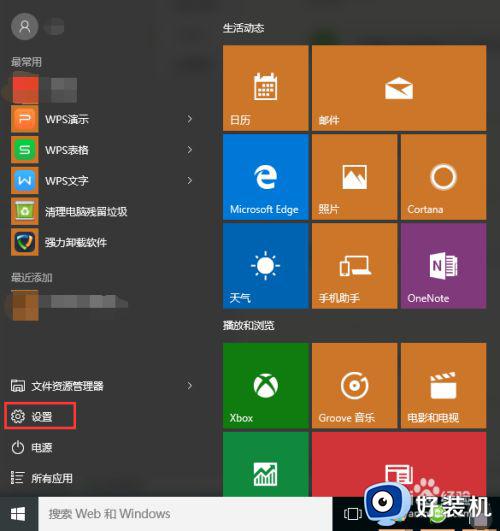
2.点击下拉菜单里的【设置】选项,进入系统设置界面,找到【轻松使用】功能选项,如下图所示。
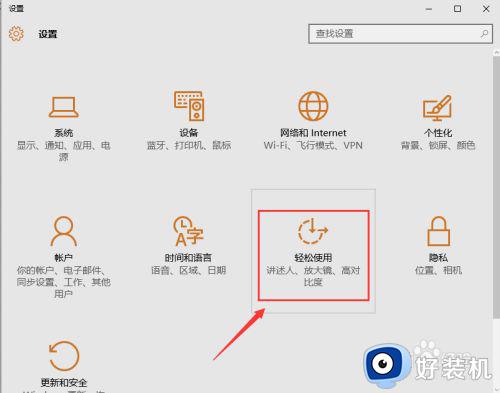
3.点击【轻松使用】功能选项,进入轻松使用界面,在左侧菜单栏里可以找到【键盘】选项,点击左侧菜单栏里的【键盘】,即可进入键盘设置界面,可以看到屏幕键盘处于关闭状态,如下图所示。
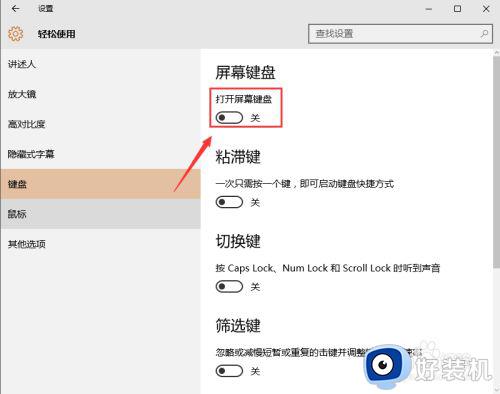
4.点击开启屏幕键盘,此时在电脑屏幕上弹出软件盘,点击软键盘即可进行操作,如下图所示。
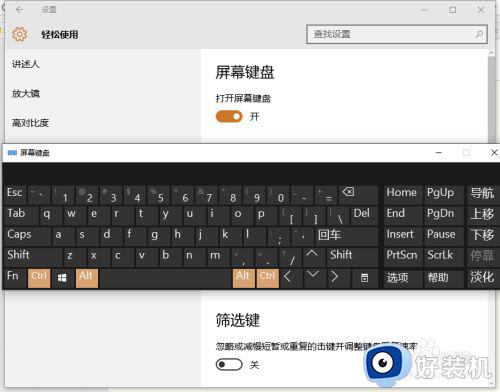
以上就是小编教大家的w10电脑软键盘调出来设置方法的全部内容,有需要的用户就可以根据小编的步骤进行操作了,希望能够对大家有所帮助。
w10软键盘怎么开启 w10电脑软键盘如何调出来相关教程
- win10小键盘的数字打不出来怎么办 w10怎么开启小键盘上的数字
- 怎么关闭win10开机是软键盘 win10开机软键盘如何关掉
- win10的软键盘怎么调出来 win10系统如何调出软键盘
- 怎么关闭win10开机软键盘 win10取消开机软键盘设置方法
- w10触摸键盘无法打开如何解决 win10触摸键盘不显示出来修复方法
- 笔记本电脑w10系统里的模拟键盘在哪找
- win10系统键盘怎么调出来 win10如何调出系统键盘
- win10键盘坏了怎么开启小键盘功能 win10键盘无法使用如何调出小键盘
- win10软键盘在哪里调出来 win10如何打开软键盘
- win10软键盘怎么打开使用 开启win10软键盘功能的方法
- win10进入不了桌面怎么办 win10电脑开机后进不了系统解决方法
- win10管理员名称改不了怎么回事 win10改不了管理员名字如何处理
- win10键盘shift锁定如何解锁 win10 shift被锁定了的解决教程
- 电脑没有睡眠选项的原因是什么 电脑忽然没有了睡眠如何解决
- win10云内容搜索如何关闭 win10云搜索怎么关
- win10把此电脑图标放到桌面设置方法 win10如何把此电脑图标放到桌面
win10教程推荐
- 1 彻底关闭win10病毒和威胁防护的步骤 win10如何关闭病毒和威胁防护
- 2 win10进入桌面后鼠标一直转圈怎么回事 win10进桌面一直转圈怎么解决
- 3 win10桌面快捷图标出现白纸怎么回事 win10桌面快捷方式图标变成白板如何处理
- 4 win10计算器打不开怎么办 如何解决win10系统无法打开计算器
- 5 win10共享文件夹怎么在另一个电脑查看 win10共享文件夹另外一台电脑如何找到
- 6 win10关闭每次打开应用的通知设置方法 如何关闭win10每次点开软件都提醒
- 7 win10实时保护关不掉怎么办 win10实时保护关闭不了如何解决
- 8 win10把硬盘识别成移动硬盘怎么办 win10硬盘变成可移动设备处理方法
- 9 win10电脑拷贝记录怎么查 win10如何查看拷贝记录
- 10 win10需要新应用打开此ms-gaming怎么办?win10提示“需要新应用打开此ms-gamingoverlay”如何解决
